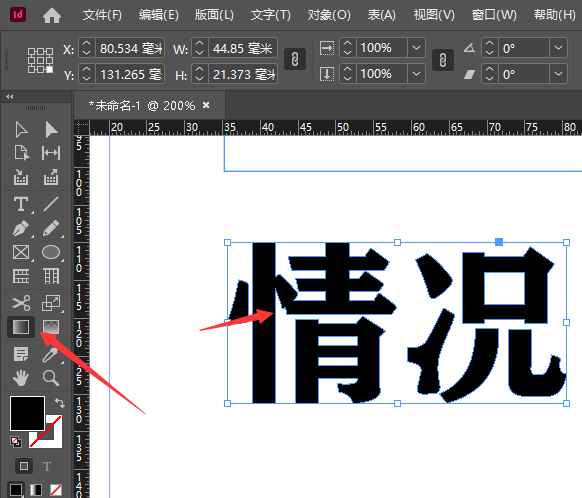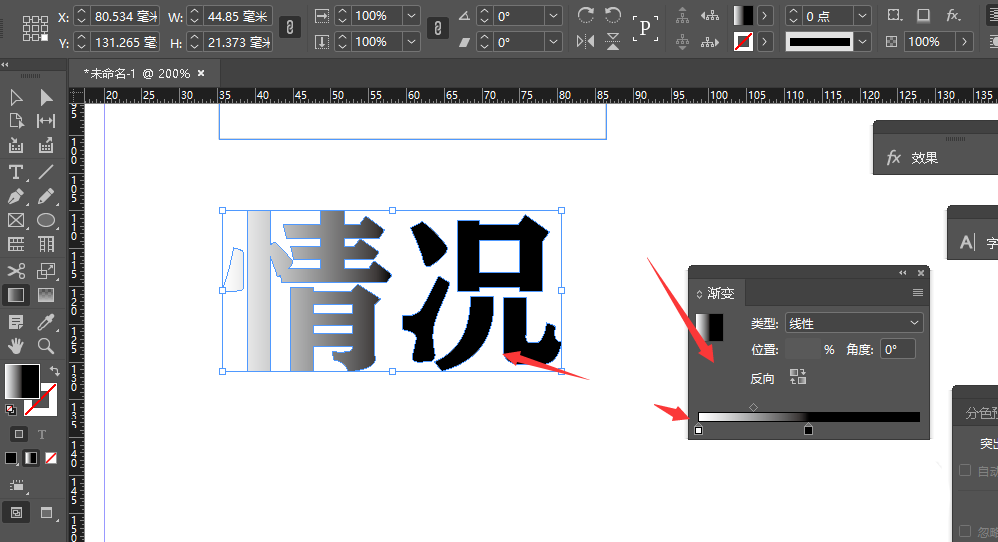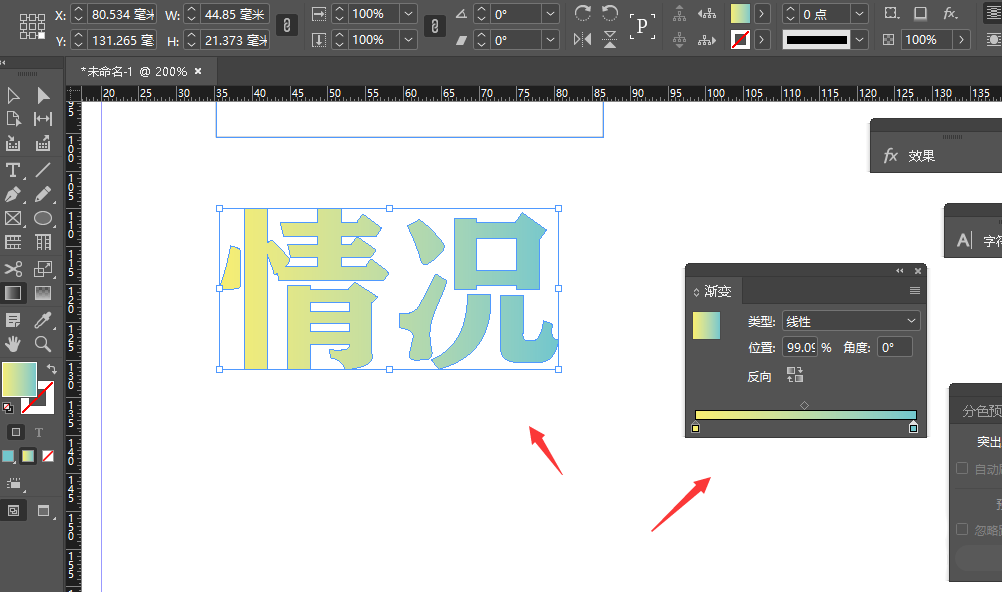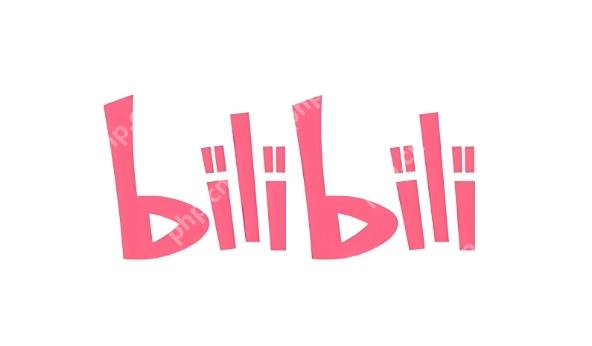InDesign文字怎么添加渐变色效果
时间:2025-09-01 | 作者: | 阅读:0可能有的朋友想明白InDesign文字怎么添加渐变色效果,下面让心愿游戏的小编为您带来这方面的答案,跟小编一起来看看哦!
InDesign文字怎么添加渐变色效果
1.首先,打开界面后,创建一个画板并输入文本
2.随后,点击文字菜单中的创建轮廓按钮
3.接着,先将文字转曲,然后点击左侧的渐变工具
4.随后,如下图所示,设置黑白的线性渐变效果
5.最后,点击色标,填充想要的颜色即可
结语:以上是心愿游戏的小编为你收集的InDesign文字怎么添加渐变色效果,希望有帮到大家,更多相关的文章请关注本站。
来源:https://soft.3dmgame.com/gl/3638.html
免责声明:文中图文均来自网络,如有侵权请联系删除,心愿游戏发布此文仅为传递信息,不代表心愿游戏认同其观点或证实其描述。
相关文章
更多-

- InDesign怎么修改拼音显示间距
- 时间:2025-10-24
-
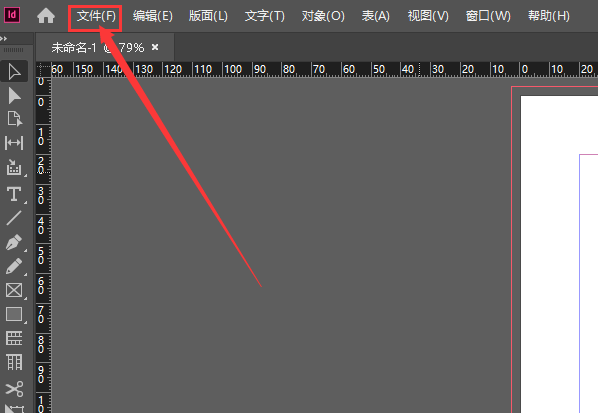
- InDesign怎么插入表格文本
- 时间:2025-10-23
-
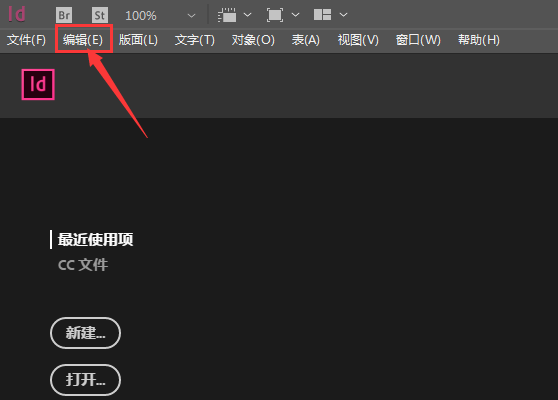
- InDesign怎么将用户词典合并到文档中
- 时间:2025-10-23
-

- InDesign不规则图形怎么转换成线条
- 时间:2025-10-23
-
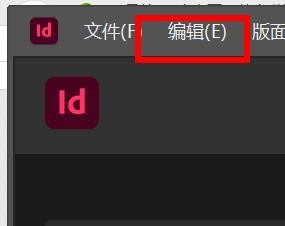
- InDesign怎么将页面添加到章节末尾
- 时间:2025-10-23
-
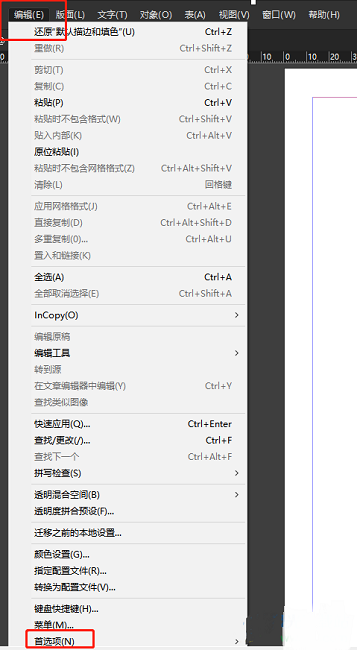
- InDesign如何将原点设置为书脊
- 时间:2025-09-10
-
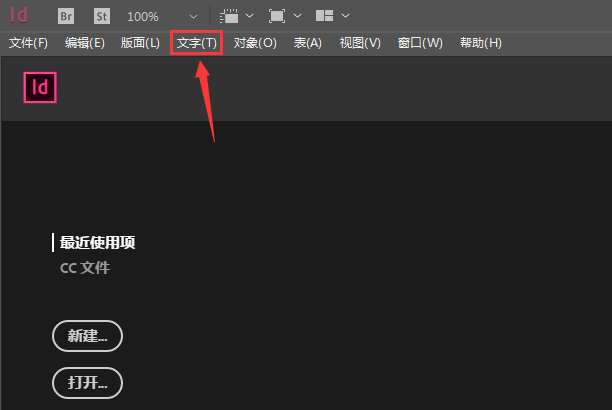
- InDesign怎么取消脚注拆分
- 时间:2025-09-07
-

- InDesign怎么关闭文档对页
- 时间:2025-09-04
大家都在玩
大家都在看
更多-

- 梦幻西游大唐装备59展示图
- 时间:2025-11-04
-

- 魔兽世界军团再临remix翡翠女王任务攻略
- 时间:2025-11-04
-

- 魔兽世界军团再临remix惊惧之泪任务攻略
- 时间:2025-11-04
-
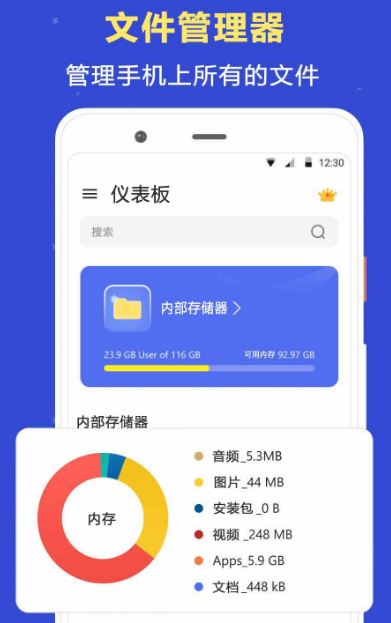
- 文件加密软件有哪些
- 时间:2025-11-04
-

- 魔兽世界军团再临remix致老友任务攻略
- 时间:2025-11-04
-
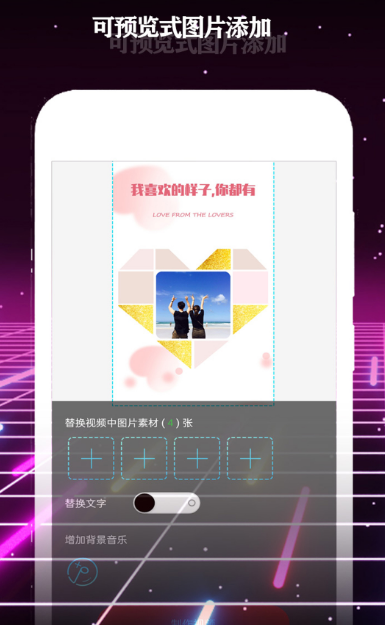
- 做视频软件推荐
- 时间:2025-11-04
-

- 天龙八部好听的女生名字可爱
- 时间:2025-11-04
-
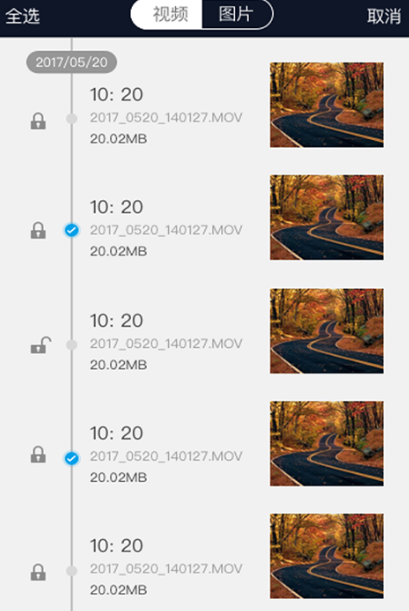
- 高清行车记录仪软件推荐
- 时间:2025-11-04